Kako koristiti Galaxy uređaj u hitnom slučaju za zvanje hitnih kontakta i pregled važnih medicinskih informacija
Ostanite bezbedni uz vaš Samsung Galaxy telefon tako što ćete kreirati hitan kontakt i registrovati medicinske informacije za brz i jednostavan pristup. U hitnom slučaju, Galaxy uređaj se može koristiti za zvanje hitnih kontakta i za pregled važnih medicinskih informacija koje mogu pomoći u slučaju nužde.
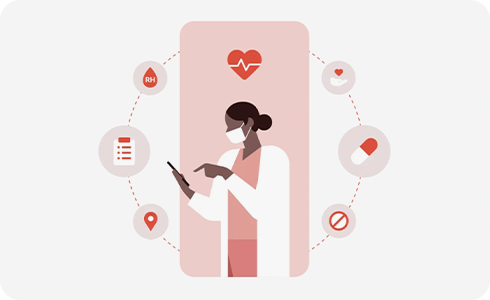
Kako registrovati hitan kontakt
Kako da unesete vaše medicinske informacije
Kako se obratiti hitnom kontaktu
Kako da proverite medicinske informacije
Napomena: Ekrani se mogu razlikovati u zavisnosti od modela i podešavanja prikaza.
Zahvaljujemo na povratnim informacijama
Odgovorite na sva pitanja.

































